
Este software manterá seus drivers ativos e funcionando, protegendo-o contra erros comuns de computador e falhas de hardware. Verifique todos os seus drivers agora em 3 etapas fáceis:
- Baixar DriverFix (arquivo de download verificado).
- Clique Inicia escaneamento para encontrar todos os drivers problemáticos.
- Clique Atualizar drivers para obter novas versões e evitar mau funcionamento do sistema.
- DriverFix foi baixado por 0 leitores este mês.
Aqueles de vocês que são fãs de personalizando sua área de trabalho provavelmente estão acostumados a mudar seus temas com frequência, papeis de parede etc.
No entanto, em algum momento, você pode ser recebido com um erro que o impede de fazer isso.
Este erro geralmente é rotulado como: Este tema não pode ser aplicado à área de trabalho do Windows 10.
Embora não seja um disjuntor do sistema, pode ser bastante irritante.
O que o impede de aplicar temas da área de trabalho?
Estes são os motivos mais comuns pelos quais você pode encontrar esse erro:
- Sincronizando temas em várias contas
- Os serviços de temas ou do gerenciador de janelas da área de trabalho podem não estar funcionando corretamente
- A opção Remover imagens de fundo (quando disponível).
O que fazer se você não conseguir aplicar os temas da área de trabalho
1. Desative a sincronização de temas em suas contas
- Aperte Chave do Windows + eu
- Localize e clique em Contas
- Vamos para Sincronizar sua guia Configurações
- Verifique na seção de configurações de sincronização individuais a entrada chamada Tema
- Arraste o controle deslizante para que você possa desativar a sincronização automática de temas em suas contas
- Reiniciar seu PC

2. Certifique-se de que os Temas e Serviços do gerenciador de janelas da área de trabalho estejam em execução
- Aperte Chave do Windows + R
- Modelo control.exe
- Uma vez o Painel de controle a janela abre, clique em Visto por
- Selecione Ícones grandes
- Encontre o Ferramentas administrativas entrada
- Encontre o Temas ou o Desktop Window Manager serviço na lista
- Clique com o botão direito e selecione Propriedades
- Definir Tipo de inicialização para Automático

É possível que você receba uma mensagem de erro rotulada:
O Windows não pôde iniciar o serviço no computador local. Erro 1079: a conta especificada para este serviço difere da conta especificada para outros serviços em execução no mesmo processo.
Se esse é o caso:
- Repita as etapas 1 para 7 de cima
- Vou ao Entrar aba
- Clique no Navegar botão
- Digite o nome da sua conta sob o Insira o nome do objeto para selecionar caixa de entrada
- Clique OK
- Digite a senha da sua conta no Senha caixa
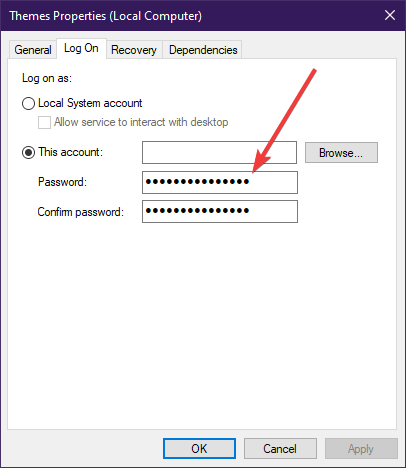
3. Desmarque a opção Remover imagens de fundo (quando disponível)
- Aperte Chave do Windows + R
- Modelo control.exe
- Uma vez o Painel de controle a janela abre, clique em Visto por
- Selecione Categoria
- Clique Facilidade de acesso
- Selecione Otimize a exibição visual
- Desmarque a caixa ao lado do Remover imagens de fundo
- Aplicar as mudanças que você fez

Siga estas etapas, você será capaz de mudar mais uma vez o tema do seu PC e torná-lo adequado ao seu gosto em constante mudança.


